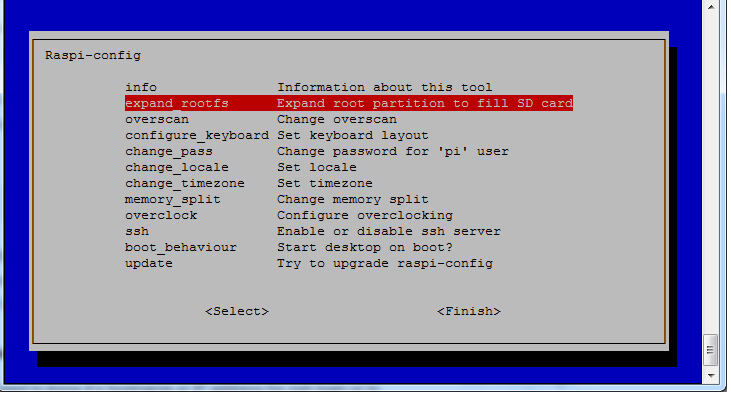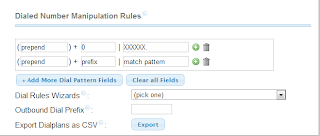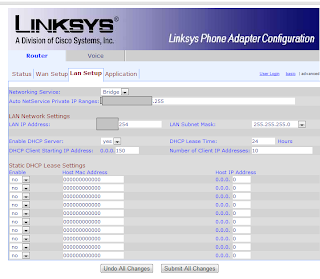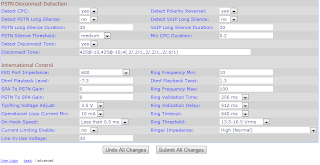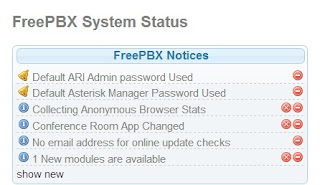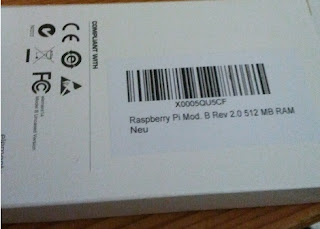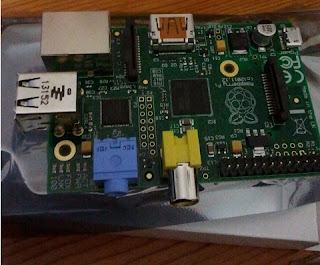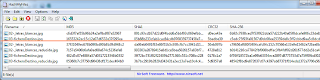Una vez más, sigo con el tema de mi PBX. Si no has seguido el tema porque acabas de llegar, las etiquetas te llevarán a los
posts adecuados. Al estar configurando el tema no he podido hacer otra cosa.
Tengo que hacer varios cambios en el sistema. Creo que lo primero va a ser en el SPA (creo que tendré que darle también el nombre de ATA. Me suena haberlo visto en algún sitio, y como sinónimo me podrá valer).
Lo dicho, nos vamos al ATA. Pestaña:
SIP. Sección:
RTP Parámeters. Dato:
RTP Packet Size. Está a
0.030. Vale, según
nos cuentan, parece ser que estos cacharros traen este valor por defecto. Pero puesto de este modo hará que las llamadas salgan entrecortadas y (como dato mío empírico) bajo volumen. Hay que cambiarlo a
0.020. Llevaba tiempo con esta página abierta y lo acabo de cambiar. En cuanto sean horas, pruebo a hacer la llamada desde alguna de las extensiones que no sea el teléfono ordinario. De todas formas, después de hacer alguna llamada, aún hay que solucionar un poco mejor este tema.
Ahora, nos vamos a la sección
PSTN Line --> Subscriber Information: En algunos de los artículos que hay en la página de FreePBX (por cierto, si alguna vez veis que hablo de BSD/FreeBSD en vez de PBX, decídmelo en los comentarios) dicen que el campo
Display Name le pongamos el valor que deseemos, como por ejemplo
1-pstn o similar. He visto que las llamadas que lleguen a través del aparto a las otras extensiones, incluso para el Asterisk, son con ese nombre. Me acabo de acordar que quería quitarlo, y es el mejor momento. Veré qué sucede, pero por ahora, lo voy a actualizar dejando ese valor vacío.
Ahora, nos vamos al Asterisk (¿os habéis dado cuenta de que seguro que en algún sitio he puesto el nombre del galo?).
Tal y como hemos hecho en otras ocasiones vamos a crear varias extensiones más. Por ejemplo: una para cada uno de los ordenadores. Otra para el móvil. Eso, si no lo habéis hecho ya.
¿Las has creado?¿Seguro? Uno, diez,once, cien, ciento uno... ¿Ya? ¿Estupendo!
Ahora, nos vamos al menú
Applications --> Ring Groups.
Vamos a asignarle el número interno. Del mismo modo que las extensiones tienen el número al que se puede llamar, los
ringuing roups igual. Puedes ponerles un nombre descriptivo. Tendrás que decidir qué extensiones de las creadas quieres añadir, para lo cual las tendrás que escribir. Yo dejaría el
ringuing time tal cual. 20 segundos sonando un teléfono puede ser un infierno para el que esté cerca y no pueda cogerlo. La estrategia. Esto es importante. Hay varias opciones: que vayan sonando secuencialemente los teléfonos cuando el anterior no responde. Que suene el primero, el primero y el segundo, el primero, el segundo y el tercero... Todos a la vez. Esta va a ser mi opción. Que suenen todos a la vez.
Como de costumbre, envía el formulario con el botón que siempre ponen abajo del todo y si te solicita que lo termines de enviar con el botón rojo, hazlo.
Ahora, vamos a modificar el
Incoming route, que recuerdo que se accede desde el menú
Conecvity. Vamos a seleccionar la ruta que creamos para nuestro SPA3102. Abajo del todo definíamos un destino. En vez de enviarlo a una sola extensión, vamos a seleccionar que es un
ringing goup, y seleccionamos el que acabamos de crear. Si ahora tuvieses varias extensiones activas, y te llamasen, podrás comprobar que todas esas extensiones activas sonarán a la vez.
Algo que tendría que haber hecho desde el principio era haber cambiado las contraseñas por defecto.
La primera va a ser la de acceso al sistema desde SSH. Ya sabemos, el comando
passwd.
La otra contraseña que hay que cambiar es la del
admin del panel de control. Para hacerlo hay que ir al menú
Admin --> Admiinstrators y, seleccionando el administrador al que queremos cambiarle la contraseña, podremos poner la nueva en el campo correspondiente. Recuerda que si después de enviar el formulario el sistema te muestra el botón rojo, también tendrás que pulsarlo.
Otra cosa que tendría que haber hecho era lanzar el
script de Jose Luis Verdeguer, vamos Pepelux (
@pepeluxx). Eso sí, tengo que mirar cómo hacer que las dependencias (los
imports en JAVA, #
includes en C...) me funcionen. Porque no los encuentra. Claro, en una distro para un dispositivo reducido...
¿Qué más podemos hacer? Tendremos que expandir la partición ráiz al tamaño completo. Recuerdo que por muy grande que sea la tarjeta donde se sustenta el sistema, sólo utilizará 4GB. Al ejecutar sobre un SSH
raspi-config
nos llevará a la siguiente pantalla:
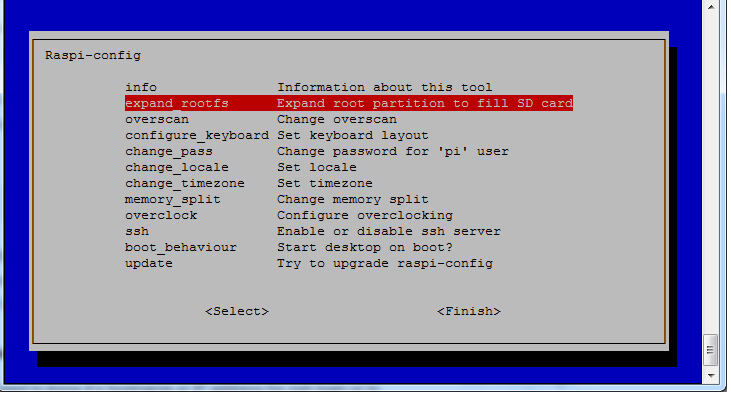 |
| Expandir tamaño utilizado en raspberri: raspi-config --> expand_rootfs |
También voy a overclockear (vamos, a hacer
overclocking) el dispositivo. Como viene en garantía que se puede hacer hasta 1 GHz... En mi caso, de momento, voy a ponerlo a 900MHz. ¡Ojo! Que tal y como advierten, puede reducir la vida útil del dispositivo.
 |
| Overclocking la raspberri: raspi-config --> overclock |
Y... de momento aquí lo dejo. Iré mirando los
posts que tenía pendientes por continuar escribiendo y más adelante publicaré más sobre el tema. Pero quiero daros un descanso sobre esto, que ya viene siendo muy cansino.